win11旧密码信息怎么删除掉
- 分类:Win11 教程 回答于: 2022年12月09日 10:32:00
win11旧密码信息怎么删除掉是很多用户希望知道的,因为设置密码可以更好的保护自我隐私,但如果电脑只有自己用,设置密码显的很麻烦。一些朋友就想删除密码,会发现自己找不到删除的地方,所以就有不少用户反馈win11旧密码信息怎么删除掉,其实很简单,一起来看看吧!
工具/原料:
系统版本:win11
品牌型号:惠普 HPLaptop 14
方法/步骤:
步骤一:进入开始菜单
1、win11旧密码信息怎么删除?首先点击左下方windows图标,进入开始菜单。
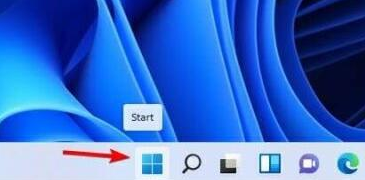
步骤二:进入设置选项
2、然后在其中找到并进入“设置”

步骤三:进入账户选项
选择“账户”,点击进入右边的“登录选项”

步骤四:选择更改密码
4、然后找到密码选项,展开后点击其中“更改”

步骤五:输入密码
5、首先需要输入一下我们的电脑密码。输入完成后进入新密码设置界面,这里不输入,直接点击右下角“下一步”

步骤六:删除密码
7、这样我们就删除密码了,以后登录就不需要再输入密码了。

总结:以上就是win11旧密码信息怎么删除掉的教程了,以上的方法不仅可以用来删除密码,还可以用来更改密码。
 有用
26
有用
26


 小白系统
小白系统


 1000
1000 1000
1000 1000
1000 1000
1000 1000
1000 1000
1000 1000
1000 1000
1000 1000
1000 0
0猜您喜欢
- 电脑联想win11怎么显示电量百分比..2022/10/16
- win11如何安装exe软件包 win11安装软..2022/12/30
- Win11扫描仪快捷方式轻松添加至桌面..2023/12/21
- 搜索win11设置动态壁纸教程2022/08/04
- 详解win11配置最低要求是什么..2021/07/14
- win11安卓子系统如何安装2022/11/18
相关推荐
- 小白系统重装大师安装win112022/12/01
- win11电脑屏幕为何模糊发虚?..2023/11/30
- 教你win11附件在哪里查看2021/09/21
- 福克斯特声卡兼容Win11的解决方案..2023/12/07
- 详解华硕能升级win11吗2023/03/20
- win11任务栏怎么透明的设置教程..2022/02/19














 关注微信公众号
关注微信公众号



